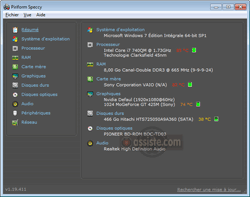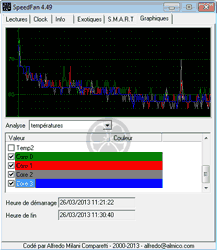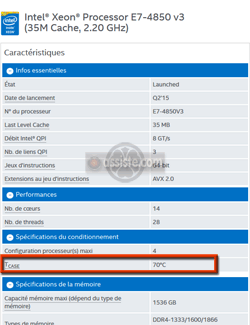Assiste.com
Mon ordinateur chauffe - Causes et remèdes
Dès que la température dépasse des seuils de sécurité, l'ordinateur peut ralentir automatiquement pour s'auto-protéger, voire s'éteindre brusquement et vous perdez les travaux en cours.
cr 01.04.2012 r+ 21.08.2020 r- 20.04.2024 Pierre Pinard. (Alertes et avis de sécurité au jour le jour)
Dossier (collection) : Encyclopédie |
|---|
| Introduction Liste Malwarebytes et Kaspersky ou Emsisoft (incluant Bitdefender) |
| Sommaire (montrer / masquer) |
|---|
Un ordinateur chauffe (un peu...), c'est normal. Des composants électroniques, tout particulièrement le processeur central (CPU) et le processeur graphique (GPU), et, dans une moindre mesure, la mémoire RAM et les disques durs, chauffent.
C'est la raison pour laquelle les ordinateurs sont dotés de dispositifs d'évacuation de la chaleur : des prises d'air permettent l'entrée de l'air à température ambiante et des ventilateurs, disposés stratégiquement pour créer des flux d'air efficaces (des flux caloporteurs), évacuent l'air chaud par d'autres évents. Il existe même des dispositifs de refroidissent liquide, la densité du flux caloporteur étant beaucoup plus grande que celle de l'air, le transport de la chaleur, pour l'évacuer, est beaucoup plus efficient.
Pour mémoire, les super ordinateurs, comme les IBM ou les CRAY, ont utilisé des liquides caloporteurs fluorocarbonés et les composants baignaient en contact direct dans ces liquides. Allez au musée des Arts et Métiers, à Paris, et observez ce qui fut l'un des ordinateurs les plus puissants du monde, le CRAY 1. Disposé en cercle (pour raccourcir les longueurs des contacts et connexions), ce qui semble être un banc tout autour de cet ordinateur est le système de refroidissement :
 Mon ordinateur chauffe : Système de refroidissement liquide du Cray-1 |  Mon ordinateur chauffe : Système de refroidissement liquide du Cray-1 |
C'est lorsque l'ordinateur chauffe trop que cela devient problématique. Dès que la température dépasse des seuils de sécurité, l'ordinateur peut ralentir automatiquement sont fonctionnement pour s'auto-protéger, voire s'éteindre brusquement, sans préavis, et vous perdez les travaux en cours.
Si des températures extrêmes sont dépassées, le matériel peut tout simplement casser.
Vous vous rendez compte de la surchauffe d'un ordinateur lorsque les ventilateurs tournent bruyamment (à leurs plus hautes vitesses, comme des turbines) et sans cesse, même lorsque vous ne faites rien de spécial : ordinateur au repos ou simple surf sur le Web, etc. (rien mobilisant des puissances de calcul importantes, comme le jeu vidéo ou l'encodage de films, etc.)
Mais avant même que de pareils phénomènes interviennent, il est très utile de regarder réellement ce qui se passe afin de prévenir les problèmes. Comment ?
De manière plutôt rare au début des années 2000, mais de manière systématique par la suite, des sondes de température et de vitesse de rotation de certains ventilateurs sont disposées en de nombreux points de tous les ordinateurs. La visualisation des mesures faites par ces sondes peut vous alerter et est une précaution élémentaire à prendre si on pense au coût d'un ordinateur.
Vous pouvez voir ces mesures gratuitement avec :
- Pour lire les sondes des processeurs CPU et GPU et des disques durs : Speccy (gratuit)
- Pour lire les sondes de températures CPU et GPU et des disques durs ainsi que les données S.M.A.R.T. des disques durs et les vitesses des ventilateurs : SpeedFan (gratuit)
SpeedFan est l'un des utilitaires de cette nature le plus connu et utilisé. Avec SpeedFan, vous pouvez même ajuster la vitesse des ventilateurs afin de réduire le bruit tout en maintenant les températures dans les limites conseillées.
Température maximum avant casse
Pour les curieux uniquement, très avancés, qui veulent vérifier quelle est la température maximum d'un processeur avant casse, se rendre :
Processeurs de marque Intel, sur cette page. Accéder à la page des spécifications techniques d'un modèle de processeur. Rechercher l'information appelée Tcase (Tcase désigne, chez Intel, la température du châssis. Il s'agit de la température maximale autorisée sur le répartiteur de chaleur intégré (IHS) du processeur.).
Processeurs de marque AMD, sur cette page.
| Aidez Assiste – autorisez quelques publicités et cliquez-les |

Il y a quatre causes principales à l'échauffement d'un ordinateur :
L'overclocking.
L'overclocking est une pratique d'utilisateurs avancés, principalement les joueurs de jeux vidéo. Il est possible d'accélérer un ordinateur en augmentant les tensions des courants qui le traversent et en augmentant les fréquences des horloges qui le rythment. C'est l'une des causes de destruction du matériel. L'overclocking, bien que possible à l'intérieur de marges de sécurité, et en dotant l'ordinateur, non pas de systèmes de ventilation, mais de réels systèmes de refroidissement, est l'une des causes de surchauffe. Revenir aux valeurs nominales, par défaut, est la solution.L'utilisation de logiciels qui sollicitent le processeur central et le processeur graphique.
Utilisez un traitement de texte, ou un programme de comptabilité pour son entreprise, ne sollicite quasiment pas ni le processeur central ni le processeur graphique. Mais les jeux vidéo, le calcul distribué, l'encodage et le montage d'un film, etc. ... sollicitent l'ordinateur de manière intensive. On peut se souvenir de virus informatiques qui sollicitaient spécifiquement certaines fonctions des processeurs conduisant à un échauffement fatal (casse des processeurs).La circulation d'air, autour et dans l'ordinateur.
L'ordinateur, portable ou de bureau, ne doit pas être confiné et doit bénéficier d'une circulation d'air permanente. Un ordinateur de bureau (une tour), posé au sol, sous le bureau, collé contre le flan du bureau et poussé contre le mur du fond, n'a aucune chance d'être ventilé. Un ordinateur portable posé sur ses jambes ou sur le lit n'a aucune chance d'être ventilé.
Anciennement, il fallait également être attentif aux passages des câbles à l'intérieur des ordinateurs de bureau (les tours). Ces câbles se présentaient, pour partie, sous forme de nappes qui pouvaient gêner la circulation de l'air, ce qui n'est plus le cas depuis le début des années 2000. Les disques durs et autres lecteurs / graveurs, etc. ... peuvent être espacés d'un emplacement sur deux. Un ou des ventilateurs additionnels peuvent être ajoutés.La poussière.
La poussière est la pire cause de surchauffe d'un ordinateur. Parce qu'un ordinateur dispose d'une ventilation forcée, avec des ventilateurs à l'intérieur, il agit comme un aspirateur, et une quantité énorme de poussière se dépose et bouche les prises d'air et les filtres à air. En plus, la poussière peut être grasse et finir par charbonner et provoquer des courts-circuits.
| Aidez Assiste – autorisez quelques publicités et cliquez-les |

Il y a trois points à respecter :
Respecter l'espace vital de l'ordinateur
Un ordinateur ne doit être entouré de rien, au moins sur 10 cm tout autour de lui. Un ordinateur de bureau (une tour) ne doit être collé à rien. Un ordinateur portable posé sur les draps et couvertures, au lit, à toutes les chances d'étouffer. Il faut impérativement utiliser une surface rigide, par exemple une petite planche.
Une petite planche à découper, de taille adaptée, en bois ou en matière synthétique, peut faire l'affaire.
Il existe des supports, y compris adaptés à une utilisation au lit, passifs ou dotés d'une petite ventilation forcée, à partir de 10 €.
Entretien périodique rapproché, simple, par soi-même :
Aspirer
Régulièrement, environ une fois par mois, l'ordinateur étant en fonctionnement, aspirer (aspirateur) tous les évents de sortie d'air chaud. Un ordinateur de bureau, éteint et câble d'alimentation retiré, peut être facilement ouvert pour passer l'aspirateur sur les ventilateurs internes (ceux de la carte graphique, du processeur et du bloc d'alimentation).
Souffler
Ordinateur éteint depuis au moins 1/2 heure, avec ses composants redescendus à température ambiante, câble d'alimentation retiré, utilisez un compresseur d'air ou une bombe d'air comprimé sec (on en trouve chez les boutiques pour photographes et les boutiques informatiques). Nettoyez les évents d'entrée et de sortie d'air, les pales des ventilateurs, les surfaces des dissipateurs, etc. ... Il est préférable de faire cela sur son balcon ou au jardin, car un ordinateur agit comme un aspirateur et la quantité de poussière chassée risque d'être impressionnante.
Le flux violent d'air qui se décompresse est glacé, c'est la raison pour laquelle il faut attendre que l'ordinateur soit à température ambiante afin de ne pas créer des chocs thermiques qui pourraient casser les composants.
Les bombes d'air comprimées doivent être tenues verticalement et à une distance recommandée par le fabricant.
Attention au travail en atmosphère humide où le froid intense des composants dépoussiérés peut entraîner de la condensation.
Donnez le temps aux composants violemment refroidis de remonter à la température ambiante avant de rallumer l'ordinateur.
Entretien périodique espacé, à faire faire par un professionnel :
Lorsque l'ordinateur chauffe beaucoup trop, ce qui arrive invariablement environ tous les 18 mois, il est temps de changer les pâtes thermiques. Les radiateurs sont maintenus au contact des composants (processeur central et processeur graphique) par un moyen mécanique quelconque et l'échange thermique entre le composant et le radiateur est immensément amélioré par la présence d'une pâte thermique. Celle-ci sèche et durcit avec le temps (environ 1 an à 1 an 1/2) et perds complètement ses caractéristiques. Les composants ne dissipent plus leur chaleur. Sauf si vous êtes expérimentés et savez ce que vous faites, cette opération est à faire par un professionnel. Cela prend environ 1/2 heure et coûte environ 30 € (prix 2015).
Températures sondées, sur la même machine, avant et après changement des pâtes thermiques :
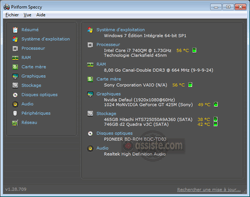
Mon ordinateur chauffe : Speccy - Résumé
La même machine après changement des pâtes thermiques : voir Mon ordinateur chauffe
| Aidez Assiste – autorisez quelques publicités et cliquez-les |